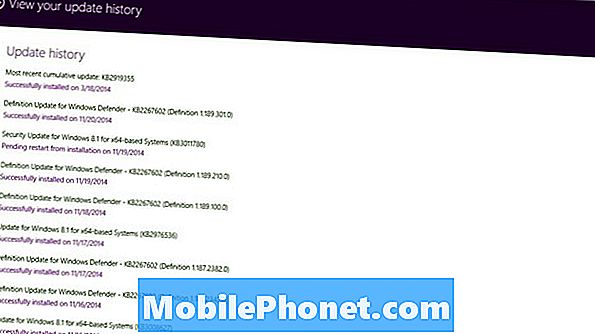Saturs
Veiktspējas problēmas ik pa brīdim rodas pat augstākās klases ierīcēs. Daži Samsung Galaxy A40 īpašnieki ir sūdzējušies par nejaušu restartēšanu. Viens no mūsu lasītājiem pat sazinājās ar mums, sīki aprakstot problēmu, kurā viņas tālrunis gandrīz ik pēc 3 minūtēm tiek restartēts. Pēc viņas teiktā, problēma sākās pēc nesen veiktās programmaparatūras atjaunināšanas.
Acīmredzot šāda veida problēma var būt saistīta ar programmaparatūras problēmu, kuru izraisījis atjauninājums, vai arī tā var būt aparatūras problēmas pazīme. Viss ir atkarīgs no tā, kā jautājums sākās. Tāpēc mēs rakstījām šo rakstu, lai palīdzētu mūsu lasītājiem, kurus pašlaik šī problēma ir nomocījusi. Mēs centīsimies izpētīt visas iespējas šeit un pēc tam tās vienu pēc otras izslēgt.
Pirms pārejam pie problēmu novēršanas, ja meklējat risinājumu citai problēmai, pārliecinieties, ka esat atvēris mūsu problēmu novēršanas lapu, jo mēs jau esam pievērsušies dažām visbiežāk sastopamajām problēmām, par kurām ziņojuši mūsu lasītāji. Atrodiet līdzīgas problēmas un izmantojiet mūsu ieteiktos risinājumus. Ja pēc tam jums joprojām ir nepieciešama mūsu palīdzība, sazinieties ar mums, aizpildot mūsu Android jautājumu anketu.
Traucējummeklēšana Galaxy A40, kas turpina atsāknēšanu
Ja esat tālruņa īpašnieks, kas turpina atsāknēšanu, vispirms ir jāpārliecinās, ka tālrunis nav cietis no cietas virsmas vai nav iegremdējies ūdenī, jo, ja tas ir saistīts ar fizisku vai šķidrumu Labākais, ko jūs varat darīt, ir novest tālruni pie tehnikas. Bet, pieņemot, ka tas notika bez acīmredzama iemesla vai iemesla, tad jums tas ir jādara ...
Pirmais risinājums: darbiniet tālruni drošajā režīmā
Darbinot tālruni drošajā režīmā, uz laiku tiks atspējotas visas trešo pušu lietojumprogrammas. Mums jānoskaidro, vai ir lietotnes, kuru dēļ tālrunis tiek restartēts. Lai restartētu tālruni, rīkojieties šādi:
- Nospiediet un turiet ieslēgšanas / izslēgšanas taustiņu, līdz tiek parādītas opcijas.
- Pieskarieties opcijai Izslēgt un turiet to, līdz tā pāriet drošajā režīmā.
- Pieskarieties drošā režīma ikonai, lai restartētu ierīci.
- Kad atsāknēšana būs veiksmīga, ekrāna apakšējā kreisajā stūrī vajadzētu redzēt “Drošais režīms”.
Drošajā režīmā turpiniet lietot tālruni tāpat kā vienmēr, lai redzētu, vai tas joprojām tiek restartēts. Ja problēma nerodas, tas nozīmē, ka patiešām ir lietotne, kas aktivizē atkārtotu palaišanu. Lūk, kā jums vajadzētu rīkoties tālāk:
- Restartējiet tālruni normāli, lai sāktu normālā režīmā.
- Atcerieties instalētās lietotnes par laiku, kad tālrunis pats sāk restartēt.
- Kad esat jau domājis kādu lietotni, velciet uz leju no ekrāna augšdaļas, lai paziņojumu paneli novilktu uz leju.
- Augšējā labajā stūrī pieskarieties ikonai Iestatījumi.
- Ritiniet līdz un pēc tam piesitiet Lietotnes.
- Atrodiet aizdomīgo lietotni un pieskarieties tai.
- Pieskarieties vienumam Krātuve.
- Pieskarieties Notīrīt datus un pieskarieties Labi, lai apstiprinātu.
- Vienreiz pieskarieties aizmugures taustiņam un pēc tam pieskarieties Atinstalēt.
- Apstipriniet, ka vēlaties noņemt lietotni no sava tālruņa.
No otras puses, tālrunis joprojām tiek restartēts pat drošajā režīmā, pēc tam pārejiet pie nākamā risinājuma.
Otrais risinājums: noslaukiet tālruņa kešatmiņas nodalījumu, kas tiek restartēts
Es personīgi iepriekš saskāros ar šo problēmu un novērsu to, vienkārši izdzēšot sistēmas kešatmiņu. Tas ir tāpēc, ka ir gadījumi, kad kešatmiņa tiek bojāta vai novecojusi, īpaši pēc programmaparatūras atjaunināšanas. Sistēmas kešatmiņa laiku pa laikam jāizdzēš, lai tā tiktu aizstāta ar jaunu. Jūs varat darīt tieši to un, iespējams, novērst šo problēmu, noslaukot kešatmiņas nodalījumu. Lūk, kā jūs to darāt:
- Izslēdziet ierīci.
- Nospiediet un turiet Skaļāk taustiņu un Biksbijs taustiņu, pēc tam nospiediet un turiet Jauda taustiņu.
- Kad tiek parādīts Galaxy A40 logotips, atlaidiet visus trīs taustiņus.
- Jūsu Galaxy A40 turpinās palaist atkopšanas režīmā. Kad esat redzējis melnu ekrānu ar ziliem un dzelteniem tekstiem, pārejiet pie nākamās darbības.
- Nospiediet Skaļums uz leju vairākas reizes, lai izceltu noslaucīt kešatmiņu nodalījumu.
- Nospiediet Jauda taustiņu, lai atlasītu.
- Nospiediet Skaļums uz leju taustiņu, lai izceltu Jā, tos un nospiediet Jauda taustiņu, lai atlasītu.
- Kad tīrīšanas kešatmiņas nodalījums ir pabeigts, Restartē sistēmu tagad ir izcelts.
- Nospiediet Jauda taustiņu, lai restartētu ierīci.
Kad tālrunis ir veiksmīgi restartēts, mēģiniet to izmantot tāpat kā vienmēr, un pārliecinieties, vai tas joprojām tiek restartēts. Ja tas joprojām notiek, pārejiet pie nākamā risinājuma.
ATTIECĪGIE POSTI: Labojiet Samsung Galaxy A40, kas nepārtraukti atvienojas no WiFi tīkla
Trešais risinājums: Master atiestatiet tālruni, kas tiek restartēts
Šajā brīdī ir nepieciešama galvenā atiestatīšana. Tas varētu būt tikai programmaparatūras problēma, un atiestatīšana to var novērst. Tomēr neaizmirstiet izveidot savu svarīgo failu un datu dublējumu, īpaši tos, kas saglabāti tālruņa iekšējā atmiņā. Kad esat dublējis failus, veiciet šīs darbības, lai noņemtu savu Google kontu. Pēc atiestatīšanas ir nepieciešams novērst tālruņa bloķēšanu:
- Sākuma ekrānā velciet uz augšu vai uz leju no displeja centra, lai piekļūtu lietotņu ekrānam.
- Atveriet lietotni Iestatījumi.
- Pieskarieties vienumam Konti un dublēšana.
- Pieskarieties vienumam Konti.
- Atlasiet atbilstošo Gmail adresi. Ja ir vairāki konti, noteikti izvēlieties kontu, kuru vēlaties noņemt no ierīces.
- Pieskarieties pie Noņemt kontu.
- Lai apstiprinātu, pārskatiet paziņojumu un pēc tam pieskarieties pie Noņemt kontu.
- Restartējiet tālruni, lai atsvaidzinātu atmiņu.
Pēc tam veiciet šīs darbības, lai veiktu galveno atiestatīšanu:
- Izslēdziet ierīci.
- Nospiediet un turiet Skaļāk taustiņu un Biksbijs taustiņu, pēc tam nospiediet un turiet Jauda taustiņu.
- Kad tiek parādīts Galaxy A40 logotips, atlaidiet visus trīs taustiņus.
- Jūsu Galaxy A40 turpinās palaist atkopšanas režīmā. Kad esat redzējis melnu ekrānu ar ziliem un dzelteniem tekstiem, pārejiet pie nākamās darbības.
- Nospiediet Skaļums uz leju vairākas reizes, lai izceltu “noslaucīt datus / atiestatīt rūpnīcu”.
- Nospiediet Jauda pogu, lai atlasītu.
- Nospiediet Skaļums uz leju taustiņu, līdz tiek iezīmēts ‘Jā’.
- Nospiediet Jauda pogu, lai izvēlētos un sāktu galveno atiestatīšanu.
- Kad galvenā atiestatīšana ir pabeigta, tiek iezīmēts ‘Reboot system now’.
- Nospiediet Ieslēgšanas / izslēgšanas taustiņš lai restartētu ierīci.
Pēc atiestatīšanas iestatiet tālruni kā jaunu ierīci un vēl neko neinstalējiet. Tā vietā izmantojiet tālruni un novērojiet, vai tas joprojām tiek atsāknēts, jo, ja tas joprojām notiek, ir pienācis laiks to atgriezt veikalā vai vietējā veikalā un likt kādam tehnikas darbiniekam to apskatīt, jo tas varētu būt problēma ar aparatūru vai pat akumulatoru.
Sazinieties ar mums
Mēs vienmēr esam atvērti jūsu problēmām, jautājumiem un ieteikumiem, tāpēc sazinieties ar mums, aizpildot šo veidlapu. Šis ir mūsu piedāvātais bezmaksas pakalpojums, un mēs par to neiekasēsim ne santīma. Bet, lūdzu, ņemiet vērā, ka katru dienu mēs saņemam simtiem e-pasta ziņojumu, un mums nav iespējams atbildēt uz katru no tiem. Bet esiet droši, ka izlasījām katru saņemto ziņojumu. Tiem, kuriem mēs esam palīdzējuši, lūdzu, izplatiet vārdu, daloties ar saviem ierakstiem draugiem vai vienkārši iepatikoties mūsu Facebook lapai vai sekojot mums Twitter. Jūs varat arī apmeklēt mūsu Youtube kanālu, jo mēs katru nedēļu publicējam noderīgus videoklipus.